さて、前回の続き。印刷とか。
ちなみに、作成してそのまま印刷の場合は、「製版」を選択でOKです。
データを作って次回印刷とかの場合は、
メインメニューから「保存フォルダ」を選択して、印刷したいデータを呼び出してください。
製版を選ぶと、
Wi-fi接続の場合はどれに印刷するか聞いてきますんで、選択してokボタン。

紙入れてねって表示がてますので、 pomrie(ポムリエ)の本体の後ろにシートホルダーをセット。
後は勝手に製版してくれます。
あれをそのまま pomrie(ポムリエ)に
勝手に位置合わせしますので、差し込むだけで大丈夫。

製版済状態。
ちと顔のアイコンがかすれてしまいました。ちと失敗。゜(´Д`)゜。
まぁ、今回はテストなので、どこまでの小ささまでできるとか、どんな画像がスタンプ使えるとかの検証だからして。無視して進むと(ヲィ
グリップにスタンプベース装着して、スタンプベースについてるシールをペリペリはがすとか。
そしてシートをペタリ。
で、好きな色のインクをしばし浸透させると。
こんな感じです。
で、ためしに作ったこのスタンプは、文字が小さくてかすれてしまってたのと、イラスト部分がはっきり線が出てなかったので、失敗だったのですけどね。
で、これを踏み台にしてまた新たに作成なわけですよ。
さらに次回に続く…(多分次で終われる、はずw







コメント